序号与坐标标注!牛牛,菜菜,要要!
点个关注 关注我们吧~
今天来给大家介绍一个实用的小插件,它主要用于序号与坐标标注,最大的特点就是有智能选择和数据传输的功能。看完后如果需要,直接摇我!管用!
首先还是输入加载命令【appload】,然后找到需要加载的软件,将它加载到CAD中。
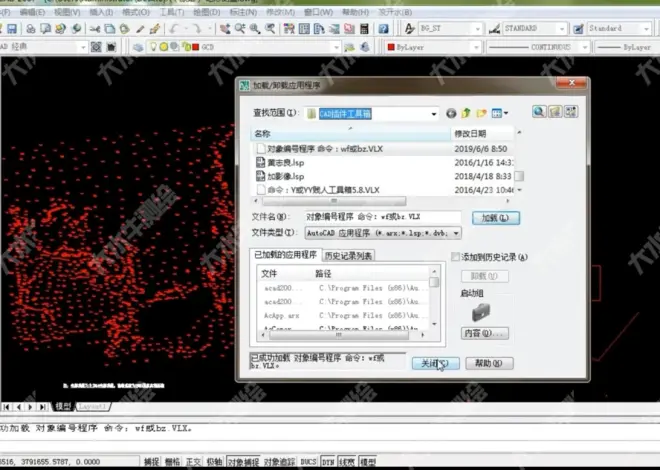
加载完成之后,我们在命令栏输入【wf】,然后我们就可以在命令栏看到有自动模式,过滤对象等选项。
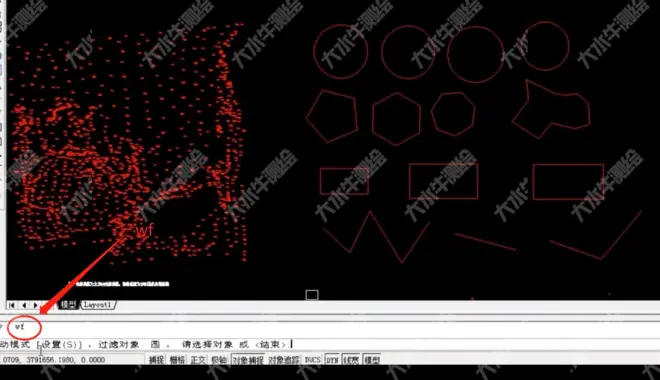
我们输入【s】进行设置。在弹出的对话框里有手动编号、自动对象等。
其中,手动编号就是,需要我们手动一个一个的点击进行标注,如果勾选点标记,那么就会在编号的地方出现一个点的样式。
最下方的坐标可以勾选显示或者不显示。
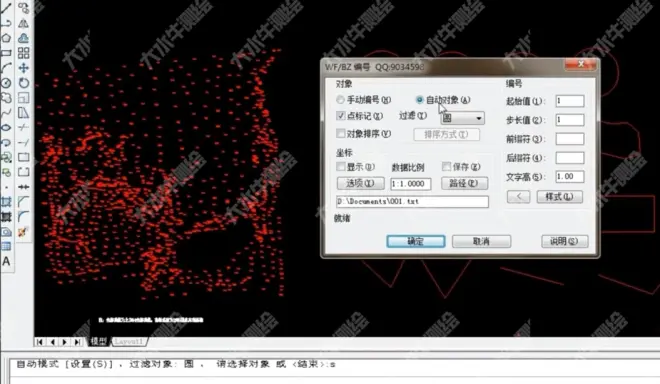
在显示下方的选项,点开后可以设置坐标的样式以及显示图层等内容。有一点要大家注意,咱们在绘图时最好养成习惯,标点等作业时建立一个新的图层。这样每一样东西放在不同的图层对于我们的修改就会很便利。
其他的设置大家自行设置。
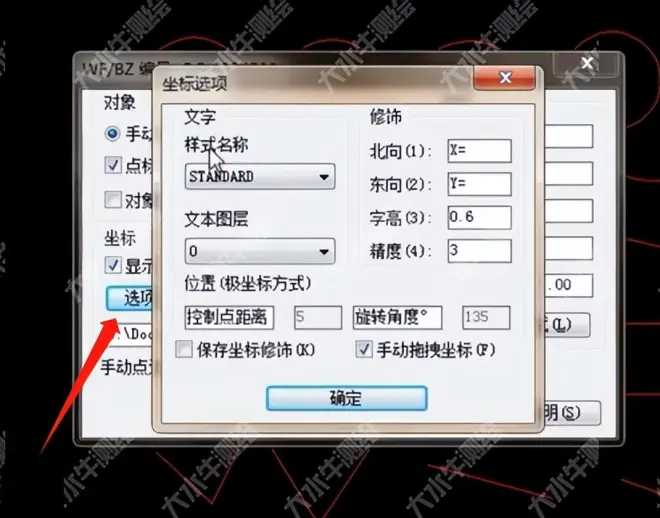
关于右侧的编号样式,起始值自己根据需要设置,步长值就是编号间的数值,如果是1,那么编号出来就是1234...这样,如果步长是2,那么编号就是1357...这样。前后缀就是可以在编号前后添加注释信息。

我们手动模式下的效果,就是像下图这样了。
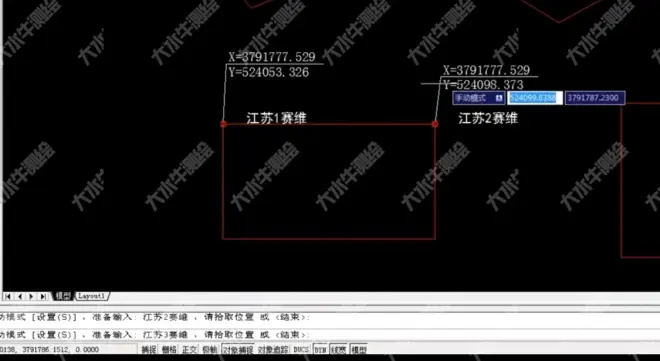
如果是使用的自动对象,我们可以设置过滤来批量选择编号的对象。如果过滤对象选项为圆,那么就会批量选中圆,然后填充标记。

其中,直线的标注,全部是标注在线段的起点位置,这里画的线不是多段线都是直线。

这个插件,是可以坐标与编号分开标注的,需要标注哪个,就在设置栏中勾选一下就行了。

如果是标注高程点的坐标,就需要在过滤内容中选择:图块。因我没有调整标注的样式,所以看起来有些拥挤,大家在使用时,自己调整一下就可以了。

如果还是不熟悉,在打开插件后,对话框的右下角有一个说明选项,那里也有详细的介绍。
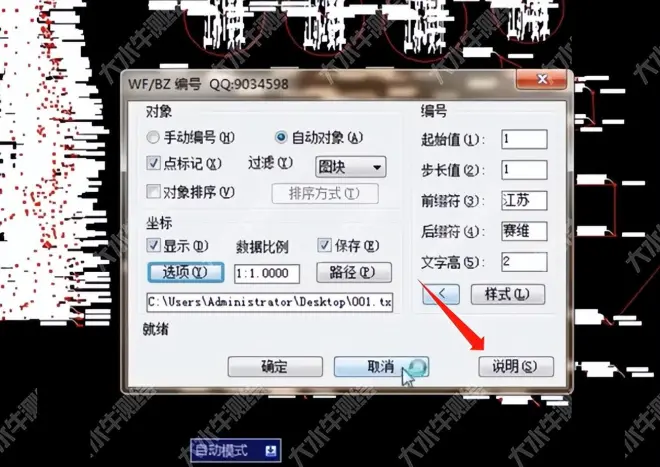
那么今天的分享就到这里了,关注大水牛,每天都有不一样的干货分享!

